המשימה לשנות את שם היישומים באייפון אינה אחת הפופולריות ביותר הנדרשות על ידי רוב המשתמשים, אך הדבר אינו הופך לבלתי אפשרי מכך. ביצוע הפעולה ידרוש גישה מלאה לקבצי המכשיר ולכן פריצת מאסר וערנות קטנה.
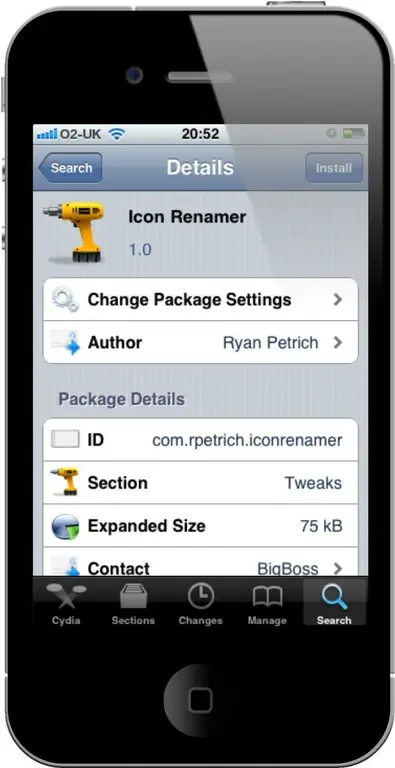
נחוץ
- - iFunBox (למחשבים עם מערכת הפעלה Windows);
- - iFile (למחשבים שבהם פועל Mac OS)
הוראות
שלב 1
חבר את ה- iPhone למחשב באמצעות כבל חיבור והפעל את התוכנית של מנהל הקבצים שנבחר.
שלב 2
הרחב את תיקיית היישומים ובחר את היישום שיש לשנות את שמו (ליישומי מערכת מותקנים מראש).
שלב 3
הרחב את התיקיה שנבחרה ואתר את התיקיה המכילה את הקבצים הנדרשים עם הסיומת.lproj. (לוקליזציה רוסית - InfoPlist.strings).
שלב 4
הזן את הערך הרצוי לשם היישום בשדה CFBundleDisplayName = ואשר את השם על ידי הזנת השם שנבחר בשדה CFBundlename.
שלב 5
שמור את השינויים שלך ונתק את ההתקן מהמחשב שלך.
שלב 6
הפעל מחדש את ה- iPhone כדי להחיל את השינויים שנבחרו.
שלב 7
השתמש בתוכנית מנהל הקבצים המותקנת בהתקן כדי לבצע פעולת שינוי שם של יישום חלופי מבלי להתחבר למחשב.
שלב 8
נווט לנתיב: // var / Mobile / Applications ובחר בתיקיה של היישום שיש לשנות את שמו עם הסיומת.app.
שלב 9
הרחב את תיקיית en.proj ואז InfoPlist.strings והזן את ערך שם היישום הרצוי בשדה CFBundleDisplayName.
שלב 10
שמור את השינויים והפעל מחדש את המכשיר.
שלב 11
השתמש בתוכנית Icon Renamer, הזמינה מחנות האפליקציות Cydia, כדי להקל על השלמת משימת שינוי האפליקציה הרצויה.
שלב 12
הורד טוויק שאין לו אייקון על מסך האייפון, והחזק את סמל היישום שיש לשנות את שמו עד שהמערכת עוברת למצב העברה. פעולה זו תביא תיבת דו-שיח 'שינוי שם אייקון' חדשה.
שלב 13
הזן את הערך הרצוי לשם היישום ולחץ על הלחצן החל כדי להחיל את השינויים שנבחרו.






